OD LAN RFID
для разработчиков
для разработчиков
Краткое руководство по программированию
RFID считывателя-контроллера
RFID считывателя-контроллера
Основные узлы
Технические характеристики:
1. Чтение и запись меток:
Mifare Classic 1K: полная поддержка
Mifare Classic 4K: полная поддержка
Mifare Plus S/X (SL0): полная поддержка
Mifare Classic Plus S/X 2K (SL1): полная поддержка
Mifare Classic Mini: полная поддержка
Mifare Plus X 2K/4K (SL2): ограниченная поддержка - только UID,
повышение уровня безопасности до SL3
Mifare Plus S/X 4K (SL1): полная поддержка
Mifare Plus S/X 4K (SL1): ограниченная поддерхка - только UID
Mifare Plus S/X (SL3): полная поддержка
Mifare Ultralight: полная поддержка
Mifare Ultralight Nano: полная поддержка
Mifare Ultralight C: ограниченная поддержка - только UID
Mifare Ultralight EV1 80/164: полная поддержка
Mifare DESFire: ограниченная поддержка - только UID
NTAG 213: полная поддержка
NTAG 215: полная поддержка
NTAG 216: полная поддержка
2. Дальность считывания меток: до 6 см.
3. Габаритные размеры: 95х62х20 мм.
4. Проводные интерфейсы: Ethernet, USB(сервисный).
5. Индикация: светодиоды (красный и зелёный), звуковой излучатель.
6. Один входной канал (3В, подтянут к "1").
7. Один выходной канал (1А max), напряжение соответствует напряжению питания.
8. Ёмкость встроенного накопителя: 8 МБ.
9. Четыре крепёжных отверстия М3.
10. Питание Passive PoE 12-20V.
Mifare Classic 1K: полная поддержка
Mifare Classic 4K: полная поддержка
Mifare Plus S/X (SL0): полная поддержка
Mifare Classic Plus S/X 2K (SL1): полная поддержка
Mifare Classic Mini: полная поддержка
Mifare Plus X 2K/4K (SL2): ограниченная поддержка - только UID,
повышение уровня безопасности до SL3
Mifare Plus S/X 4K (SL1): полная поддержка
Mifare Plus S/X 4K (SL1): ограниченная поддерхка - только UID
Mifare Plus S/X (SL3): полная поддержка
Mifare Ultralight: полная поддержка
Mifare Ultralight Nano: полная поддержка
Mifare Ultralight C: ограниченная поддержка - только UID
Mifare Ultralight EV1 80/164: полная поддержка
Mifare DESFire: ограниченная поддержка - только UID
NTAG 213: полная поддержка
NTAG 215: полная поддержка
NTAG 216: полная поддержка
2. Дальность считывания меток: до 6 см.
3. Габаритные размеры: 95х62х20 мм.
4. Проводные интерфейсы: Ethernet, USB(сервисный).
5. Индикация: светодиоды (красный и зелёный), звуковой излучатель.
6. Один входной канал (3В, подтянут к "1").
7. Один выходной канал (1А max), напряжение соответствует напряжению питания.
8. Ёмкость встроенного накопителя: 8 МБ.
9. Четыре крепёжных отверстия М3.
10. Питание Passive PoE 12-20V.
При монтаже корпуса следует иметь в виду, что для Ethernet разъёма и кабеля требуется
дополнительное пространство в стене за считывателем.
дополнительное пространство в стене за считывателем.
Как начать работать
1. Подключите устройство к роутеру с dhcp-сервером Ethernet кабелем с питанием Passive PoE 12-20V.
2. Найдите в роутере новый ip-адрес, который роутер выдал устройству.
3. Запустите web-браузер и откройте странницу с указанным ip-адресом. Вы должны увидеть главное окно считывателя, как на картинке ниже.
2. Найдите в роутере новый ip-адрес, который роутер выдал устройству.
3. Запустите web-браузер и откройте странницу с указанным ip-адресом. Вы должны увидеть главное окно считывателя, как на картинке ниже.
Внимание: Если после нескольких попыток получить адрес считыватель не получит ответа от DHCP сервера, он назначит себе статический адрес 192.168.1.1. Это позволяет получить доступ к устройству при нерабочем или отсутствующем роутере.
Как программировать устройство
Считыватель можно запрограммировать несколькими способами.
- WEB-интерфейсСамый быстрый и удобный способ изменить программу. В Web-интерфейсе устройства пользователю доступен редактор для написания пользовательского кода.
- Программа UPYMonНаша программа для записи, удаления и редактирования файлов на встроенной файловой системе. Работает через USB или UART. В отличие от первого способа позволяет не ограничиваться одним файлом для редактирования.
- Консоль MicroPythonСамый тяжелый для начала, но самый подходящий для отладки сложного кода: Python REPL.
WEB-редактор
В Web-интерфейс встроен редактор для изменения кода программы. В устройстве используется адаптированный MicroPython, подробную инструкцию по которому можно скачать по ссылке.
В Web-интерфейс встроен редактор для изменения кода программы. В устройстве используется адаптированный MicroPython, подробную инструкцию по которому можно скачать по ссылке.

В качестве первого примера сделаем упрощённый пропускной пункт.
В данной программе считыватель каждые 500мс проводит опрос RFID-интерфейса, при считывании любой карты подаёт сигнал на выходные контакты, выводит UID в WEB-интерфейс и издаёт звуковой сигнал.
В данной программе считыватель каждые 500мс проводит опрос RFID-интерфейса, при считывании любой карты подаёт сигнал на выходные контакты, выводит UID в WEB-интерфейс и издаёт звуковой сигнал.
from rfid_utils import RFID, Buzzer, OUT
from uasyncio import sleep_ms
from webserver import eprint, erfid
from binascii import hexlify
async def run():
await eprint("User code started")
rfid = RFID()
buz = Buzzer()
while 1:
await sleep_ms(500)
uid = rfid.read()
if uid:
OUT.on()
await erfid(uid)
await buz.beep()
await sleep_ms(3000)
OUT.off()Для удобства разработки мы подготовили несколько частоиспользуемых инструментов для работы с RFID считывателями и поместили их в файл rfid_utils.py:
Объект GLED - зелёный светодиод (класс MicroPython - Pin)
Объект RLED - красный светодиод (класс MicroPython - Pin)
Объект OUT - выходной канал (класс MicroPython - Pin)
Объект IN - входной канал (класс MicroPython - Pin)
Класс Buzzer - звукогенератор
Класс СardFilter - инструмент для защиты от повторного прикладывания
Класс RFID - инструмент для упрощения работы с картами
Подробнее о rfid_utils.py
Объект GLED - зелёный светодиод (класс MicroPython - Pin)
Объект RLED - красный светодиод (класс MicroPython - Pin)
Объект OUT - выходной канал (класс MicroPython - Pin)
Объект IN - входной канал (класс MicroPython - Pin)
Класс Buzzer - звукогенератор
Класс СardFilter - инструмент для защиты от повторного прикладывания
Класс RFID - инструмент для упрощения работы с картами
Подробнее о rfid_utils.py
В качестве второго примера сделаем упрощённый сетевой клиент:
from rfid_utils import RFID, Buzzer
from uasyncio import sleep_ms
from webserver import eprint
from config import settings
from uasyncio import AsyncUDP
async def run():
await eprint("User code started")
rfid = RFID()
buz = Buzzer()
while 1:
await sleep_ms(500)
uid = rfid.read(settings.get('format'))
if uid:
await buz.beep()
await AsyncUDP.udp_send(uid, (settings.get('dest'), settings.get('dport')) )
await sleep_ms(3000)Как из кода получить доступ к настройкам
web-интерфейса
web-интерфейса
Для удобства работы с устройством самые используемые настройки выведены в Web-интерфейс. Как и какие настройки считыватель будет использовать зависит от пользовательского кода.
Из кода настройки доступны, как класс settings из модуля config.
Доступ осуществляется в виде settings.get('параметр'), где параметры:
(настройки RFID)
format - строка форматирования
protocol - протокол передачи данных о метке ('TCP'/'UDP'/'HTTP(S)')
dest - сетевой адрес получателя
dport - сетевой порт получателя
keytype - тип ключа шифрования метки RFID ('A'/'B'/'UL'/'PL')
key - значение ключа
(настройки сети)
iptype - тип получения ip-адреса. Может быть двух видов: 'Static' / 'DHCP'
ip - адрес устройства, при iptype=Static
netmask - маска сети, при iptype=Static
gateway - шлюз, при iptype=Static
dns - сервер DNS, , при iptype=Static
ntp - адрес сервера точного времени
(общее)
wdt (bool) - включить сторожевой таймер
lang (en/ru) - язык интерфейса (используется web-интерфейсом)
editor (bool) - показывать редактор в интерфейсе(используется web-интерфейсом)
dash (bool) - показывать панель в интерфейсе (используется web-интерфейсом)
web_auth (bool) - включить web-аутентификацию (используется web-интерфейсом)
web_pwd (str) - пароль web-аутентификации (используется web-интерфейсом)
set_auth (bool) - включить аутентификацию при входе в настройки (используется web-интерфейсом)
set_pwd - пароль при входе в настройки(используется web-интерфейсом)
Из кода настройки доступны, как класс settings из модуля config.
Доступ осуществляется в виде settings.get('параметр'), где параметры:
(настройки RFID)
format - строка форматирования
protocol - протокол передачи данных о метке ('TCP'/'UDP'/'HTTP(S)')
dest - сетевой адрес получателя
dport - сетевой порт получателя
keytype - тип ключа шифрования метки RFID ('A'/'B'/'UL'/'PL')
key - значение ключа
(настройки сети)
iptype - тип получения ip-адреса. Может быть двух видов: 'Static' / 'DHCP'
ip - адрес устройства, при iptype=Static
netmask - маска сети, при iptype=Static
gateway - шлюз, при iptype=Static
dns - сервер DNS, , при iptype=Static
ntp - адрес сервера точного времени
(общее)
wdt (bool) - включить сторожевой таймер
lang (en/ru) - язык интерфейса (используется web-интерфейсом)
editor (bool) - показывать редактор в интерфейсе(используется web-интерфейсом)
dash (bool) - показывать панель в интерфейсе (используется web-интерфейсом)
web_auth (bool) - включить web-аутентификацию (используется web-интерфейсом)
web_pwd (str) - пароль web-аутентификации (используется web-интерфейсом)
set_auth (bool) - включить аутентификацию при входе в настройки (используется web-интерфейсом)
set_pwd - пароль при входе в настройки(используется web-интерфейсом)
В качестве примера выведем в лог информацию о строке форматирования, сетевому адресу и порту получателя.
Что в окне:
from uasyncio import sleep_ms
from webserver import eprint
from config import settings
async def run():
await eprint("User code started")
s = settings
while 1:
await sleep_ms(1000)
await eprint('format:{}, dest:{}, port:{}'.format(s.get('format'), s.get('dest'), s.get('dport')))
Пример работы с кнопкой и замком
Пример кода для работы с замком и обработкой кнопки
from time import time
from uasyncio import sleep_ms, sleep
from machine import WDT
from rfid_utils import RFID, Buzzer, GLED, RLED, CardFilter, OUT, IN
from webserver import eprint, erfid
from config import settings, udb
async def granted(buz):
GLED.on()
await buz.beep()
GLED.off()
OUT.off()
await sleep(5)
OUT.on()
async def run():
await eprint("User code started")
rfid = RFID()
buz = Buzzer()
GLED.off()
RLED.off()
OUT.on()
c_filter = CardFilter(5)
wdt_enabled = settings.get('wdt')
str_format = settings.get('format')
if wdt_enabled:
wdt = WDT(timeout=10000)
while 1:
if wdt_enabled:
wdt.feed()
await sleep_ms(200)
c_filter.clean(time())
if IN.value() == 0:
await granted(buz)
uid = rfid.read(str_format)
if uid and uid not in c_filter:
c_filter.append(uid)
value = udb.get(uid)
if value is not None:
await eprint(uid + ' granted')
await granted(buz)
else:
RLED.on()
await eprint(uid + ' denied')
await buz.beep(500)
RLED.off()Подключение двух считывателей к одному замку
Один считыватель управляет замком. Второй только передает сигнал о необходимости открыть замок.
Пример кода для работы с двумя считывателями
from time import time
from uasyncio import sleep_ms, sleep
from machine import WDT
from rfid_utils import RFID, Buzzer, GLED, RLED, CardFilter, OUT, IN
from webserver import eprint, erfid
from config import settings, udb
async def door():
OUT.off()
await sleep(5)
OUT.on()
async def run():
await eprint("User code started")
rfid = RFID()
buz = Buzzer()
prev_in = None
GLED.off()
RLED.off()
OUT.on()
c_filter = CardFilter(5)
wdt_enabled = settings.get('wdt')
str_format = settings.get('format')
if wdt_enabled:
wdt = WDT(timeout=10000)
while 1:
if wdt_enabled:
wdt.feed()
await sleep_ms(100)
c_filter.clean(time())
if (prev_in == 0) and (IN.value() == 1):
await door()
prev_in = IN.value()
uid = rfid.read(str_format)
if uid and uid not in c_filter:
c_filter.append(uid)
await eprint(uid + ' granted')
GLED.on()
await buz.beep()
GLED.off()
await door()Организация памяти
Начиная с версии 1.4 память считывателя делится на 2 части:
/flash - постоянная память (2МБ), здесь хранятся все системные файлы. Раздел в режиме "ro" (только чтение).
/var - память для хранения пользовательских данных (6МБ): БД, изображения и т.п. Раздел в режиме "rw" (чтение-запись).
Пользовательский код из Web-редактора по-умолчанию хранится в /var. Для переноса его на раздел /flash нажмите кнопку "На flash".
Это сделано, чтобы была возможность реализации алгоритма самовосстановления устройства в случае повреждения данных в /var.
/flash - постоянная память (2МБ), здесь хранятся все системные файлы. Раздел в режиме "ro" (только чтение).
/var - память для хранения пользовательских данных (6МБ): БД, изображения и т.п. Раздел в режиме "rw" (чтение-запись).
Пользовательский код из Web-редактора по-умолчанию хранится в /var. Для переноса его на раздел /flash нажмите кнопку "На flash".
Это сделано, чтобы была возможность реализации алгоритма самовосстановления устройства в случае повреждения данных в /var.
Дополнительные ресуры
- Общая инструкция в PDF,
- Техподдержка,
- Руководство по языку MicroPython,
- Инструкции "Как написать свою программу".
